Одним из лучших преимуществ возможности Microsoft Excel является возможность добавлять значения. Хотя это достаточно просто на одном листе, что, если вы хотите суммировать ячейки, которые появляются на нескольких листах?
Мы покажем вам несколько способов добавления ячеек на листы Excel. Вы можете суммировать значения, которые появляются в одной и той же ячейке в ваших таблицах или в разных ячейках.
Суммировать одну и ту же ссылку на ячейку
Если у вас есть разные листы одинаковые макеты в книге Excel, вы можете легко суммировать одну и ту же ссылку на ячейку на нескольких листах.
Например, у вас может быть отдельная таблица продаж продукции за каждый квартал. На каждом листе в ячейке E6 указана сумма, которую вы хотите суммировать на сводном листе. Это можно сделать с помощью простой формулы Excel. Это называется 3D-справкой или 3D-формулой.

Начните с перехода к листу, на котором вы хотите получить сумму для остальных, и выберите ячейку для ввода формулы.
Затем вы воспользуетесь функцией СУММ и ее формулой. Синтаксис: =SUM('first:last'!cell), где вы вводите имя первого листа, имя последнего листа и ссылку на ячейку.
Обратите внимание на одинарные кавычки вокруг названий листов перед восклицательным знаком. В некоторых версии Excel можно убрать кавычки, если в именах листов нет пробелов или специальных символов.
Введите формулу вручную
Используя приведенный выше пример продаж продукции по кварталам, мы имеем четыре листа в диапазоне: Q1, Q2, Q3 и Q4. Мы должны ввести Q1 для имени первого листа и Q4 для имени последнего листа. При этом будут выбраны эти два листа вместе с листами между ними.
Вот формула СУММ:
=SUM('Q1:Q4'!E6)
Нажмите Enterили Return, чтобы применить формулу.
Как видите, у нас есть сумма значений в ячейке E6 из листов Q1, Q2, Q3 и Q4.
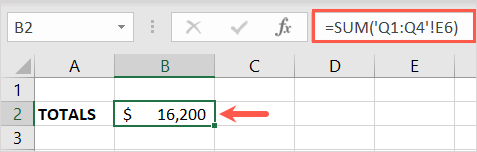
Введите формулу с помощью мыши или трекпада
Другой способ ввести формулу — выбрать листы и ячейку с помощью мыши или трекпада.
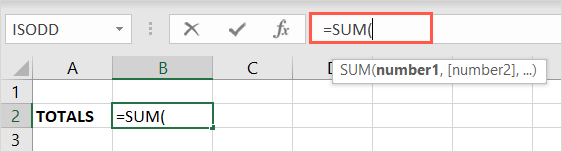
- .
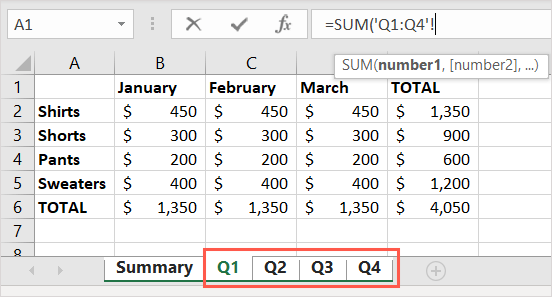
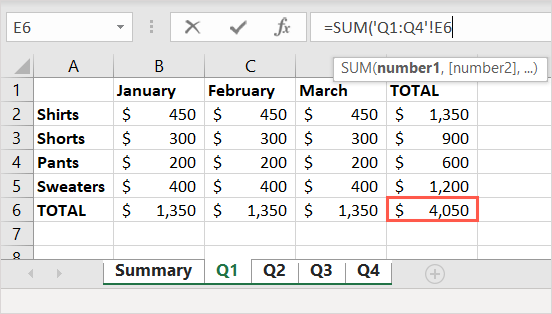
После этого общая сумма должна быть указана в сводном листе. Если вы посмотрите на панель формул, вы также увидите формулу.
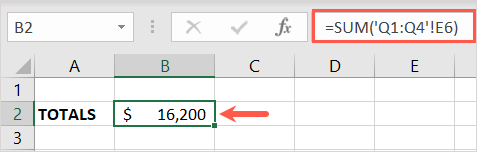
Суммировать разные ссылки на ячейки
Возможно, ячейки, которые вы хотите добавлять из разных листов, находятся в разных ячейках на каждом листе. Например, вам может понадобиться ячейка B6 из первого листа, C6 из второго и D6 из другого листа.

Перейдите на лист, на котором вы хотите получить сумму, и выберите ячейку для ввода формулы.
Для этого вам нужно ввести формулу функции СУММ или ее вариант, используя имена листов и ссылки на ячейки из каждого. Синтаксис для этого: =SUM('лист1'!ячейка1+'лист2'!ячейка2+'лист3'!ячейка3…).
Обратите внимание на использование одинарных кавычек вокруг имен листов. Опять же, в некоторых версиях Excel эти кавычки можно удалить.
Введите формулу вручную
Используя те же листы, что и в нашем первоначальном примере выше, мы просуммируем ячейку B6 листа Q1, ячейку C6 листа Q2 и ячейку D6 листа Q3.
Вы можете использовать следующую формулу:
=SUM('Q1'!B6+'Q2'!C6+'Q3'!D6)
Нажмите Enterили Return, чтобы применить формулу.
Теперь вы можете видеть, что у нас есть сумма значений в этих листах и ячейках.
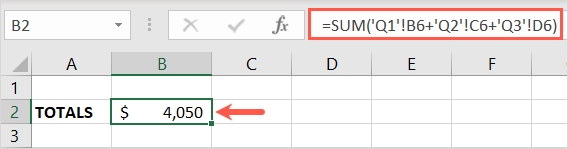
Введите формулу с помощью мыши или трекпада
Вы также можете использовать мышь или трекпад для выбора листов и ячеек для заполнения варианта формулы СУММ, а не вводить ее вручную.
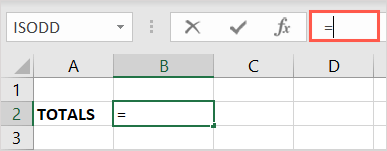
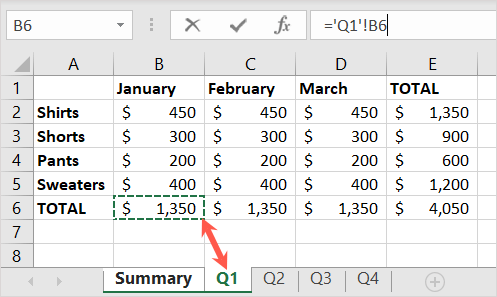
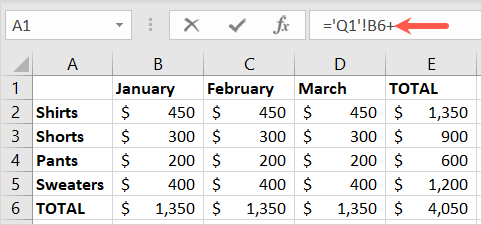
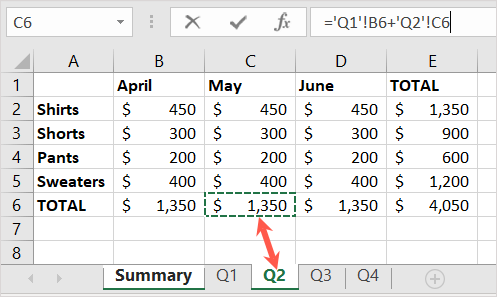
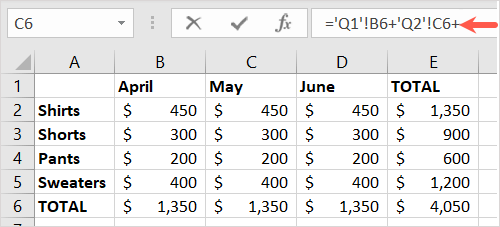
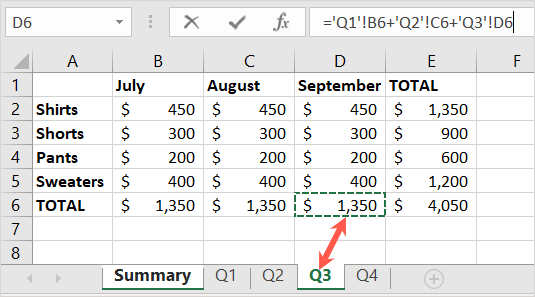
Вы должны вернуться к ячейке формулы в сводном листе. Вы увидите результат формулы и окончательную формулу на панели формул.
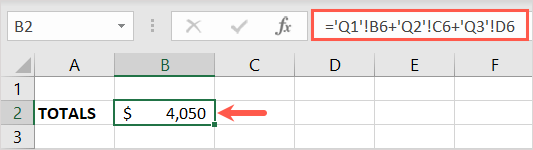
Теперь, когда вы знаете, как суммировать ячейки в таблицах Excel, почему бы не взглянуть на то, как использовать другие функции, такие как СЧЁТЕСЛИ, СУММЫСЛИ и СРЗНАЧЕСЛИ в Excel.